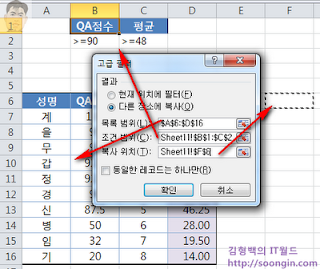고급 필터는 앞에서 배운 자동 필터와 역할은 같지만 더 다양하고 복잡한 조건을 지정할 때 사용하는 방법입니다. 고급 필터는 사용자가 시트에 직접 식을 입력해서 사용하기 때문에 조금 까다롭지만, 많은 양의 데이터를 여러 조건을 지정해서 추출할 수 있기 때문에 고급 사용자들은 자주 사용하는 기능입니다.
고급 필터식 작성하기
고급 필터식은 데이터베이스 함수식과 동일하기 때문에 잘 알아두는 것이 좋습니다. 보통 고급 필터식은 원본 데이터(목록)의 위에 작성하게 됩니다. 왜냐하면 고급 필터식은 원본데이터의 필드 이름과 서식을 똑 같이 해주는게 좋기 때문에 원본 데이터 필드를 복사해서 만들기 때문입니다. 기본적으로 원본 데이터 위에 빈 행이 세 개 이상 있어야만 고급 필터식을 세울 수 있습니다. 다음 과정을 따라서 차분히 실습해 보세요.
먼저 빈 행을 삽입하기 위해 행 번호를 선택한 다음 단축 메뉴에서 [삽입]을 선택합니다.

원본 데이터 위에 빈 행이 삽입되어 고급 필터링 식을 작성할 준비가 되었습니다. 조건은 QA점수가 90점 이상이고 평균이 48점 이상인 데이터만 추출해보는 것으로 하죠. 고급필터링에서는 조건의 수를 무제한으로 할 수 있습니다. 고급필터링의 수식은 원본데이터를 참조해야 하므로 조건의 기준이 되는 열 제목을 복사해서 사용합니다. 아래와 같이 QA점수와 평균의 열 제목으로 복사해 둡니다.
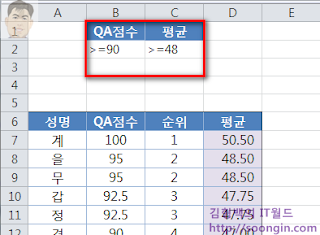
수식의 의미는 잠시 뒤에 다시 설명드리겠습니다. 일단 고급필터링을 적용하는 방법을 먼저 알아보죠. [데이터-필터-고급]을 선택합니다. 고급 필터 대화상자가 나타나면 아래와 같이 범위를 지정합니다.
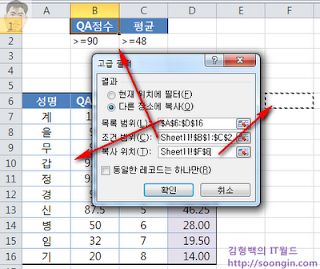
목록 범위는 원본 데이터의 범위를 의미하는 것이고, 조건 범위는 방금 작성한 고급 필터링 식입니다. 그리고 결과를 F6셀에 복사해 붙이라고 설정한 것입니다. [확인]을 눌러보세요. F6셀에 원하는 조건으로 필터링된 데이터만 출력이 되었죠?
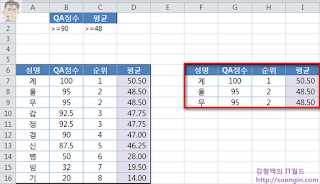
이렇게 하는 것이 고급 필터를 이용하는 기본적인 방법입니다.
필터링 조건 서식 이해하기
필터링 수식은 데이터베이스 함수의 수식과 동일한데, 수식을 아래와 같이 변경하고 필터링을 해보세요.
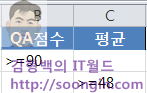
평균 점수의 조건을 QA점수 조건식과 동일한 행이 아닌 한 행 아래 작성한 것이 차이가 있습니다. 결과는 아래와 같이 필터링되었죠?
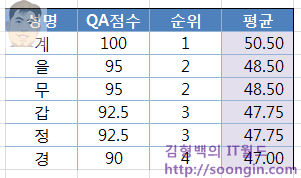
앞에 식과 어떤 차이가 있을까요? 고급 필터식을 직접 시트에 작성할 때 행 방향(왼쪽에서 오른쪽)은 AND 연산으로 처리되고, 열 방향(위에서 아래)은 OR 연산이 적용됩니다. 즉 제일 처음작성한 식은 QA점수가 90점 이상이고(AND) 평균점수가 48점 이상인 데이터를 필터링하는 식이고, 수정한 식은 QA점수가 90점 이상이거나(OR) 평균점수가 48점 이상인 데이터를 필터링하는 식입니다. 이런 식으로 식을 조합해서 원하는 어떤 식이라도 만들 수 있는 것이죠.
고급 필터링도 어렵지 않죠?